Düzenli olarak bir şeyler gönderebildiğinizde, paylaşılanlarla karşılaşma olasılığınız yüksektir. sıkıştırılmış dosyalar Mac'inizde. Bunlar, gerçekten sıkıştırılmış ve dosya boyutunu küçültülmüş dosyalardır, böylece onları hızlı bir şekilde yükleyebilirsiniz. Şimdi, eğer bir Mac kullanıcısıysanız, o zaman eğilim, bilmek istediğinizdir. Mac'te bir zip dosyası nasıl oluşturulur. Endişeniz buysa, devam edip bu makaleyi okuyabilirsiniz ve nasıl olduğunu öğrenebileceksiniz.
Bazı Mac kullanıcıları aslında Zip dosyalarının karmaşık dosyalar olduğunu ve onlarla nasıl başa çıkacaklarını bilmediklerini düşünme eğilimindedir. Bu nedenle, Mac'lerine bir Zip dosyası kaydettikten sonra, onu gerçekten nasıl görüntüleyebileceklerini bilmekte zorlanırlar. İşte burada, bu görevin aslında yapılması çok kolay bir şey olduğunu göstereceğiz.
Bölüm 1: Zip Dosyası Nedir?Bölüm 2: Mac'te Zip Dosyası Nasıl OluşturulurBölüm 3: Bir Dosya Nasıl Açılır
Bölüm 1: Zip Dosyası Nedir?
Mac'inizi kullanarak birden fazla veri gönderebilmeniz gerektiğinde, dosyaların gönderilmesi için gereken zamanla mücadele edeceksiniz. Bu tür bir durumda, özellikle göndermeye çalıştığınız şey videolar veya müzik dosyalarıysa biraz sıkıntı olabilir. Bunun nedeni, gönderilmesi gereken sürenin aynı zamanda bu dosyaların biçimine de bağlı olması ve kabaca, onu Mac'inize yüklemeniz veya indirmeniz için saatler ayırmanızdır.
Bu konuda yapabileceğiniz en iyi şey, bu dosyaları sıkıştırabilmenizdir. Bu, dosyalarda yapılabilecek fazlalıkları kaldırarak veya gereksiz bitleri de azaltabilirsiniz. Sıkıştırılmış dosyalar aslında RAR ve ZIP formatlarını içeren çeşitli arşiv formatlarında paketlenmiştir. Ve sıkıştırılmış bir dosyayı indirdikten sonra, içeriğini çıkarabilecek veya sıkıştırmayı açabileceksiniz. Bu şekilde, dosyaya erişim sağlayabileceksiniz.
Zip Dosyasının Avantajları
Şimdi, bir zip dosyası aslında sıkıştırılmış bir dosya olarak kabul edildiğinden, buna sahip olmanın avantajını elde edebileceksiniz. Dosyalarınızı sıkıştırmak için elde edeceğiniz avantajlardan bazıları burada.
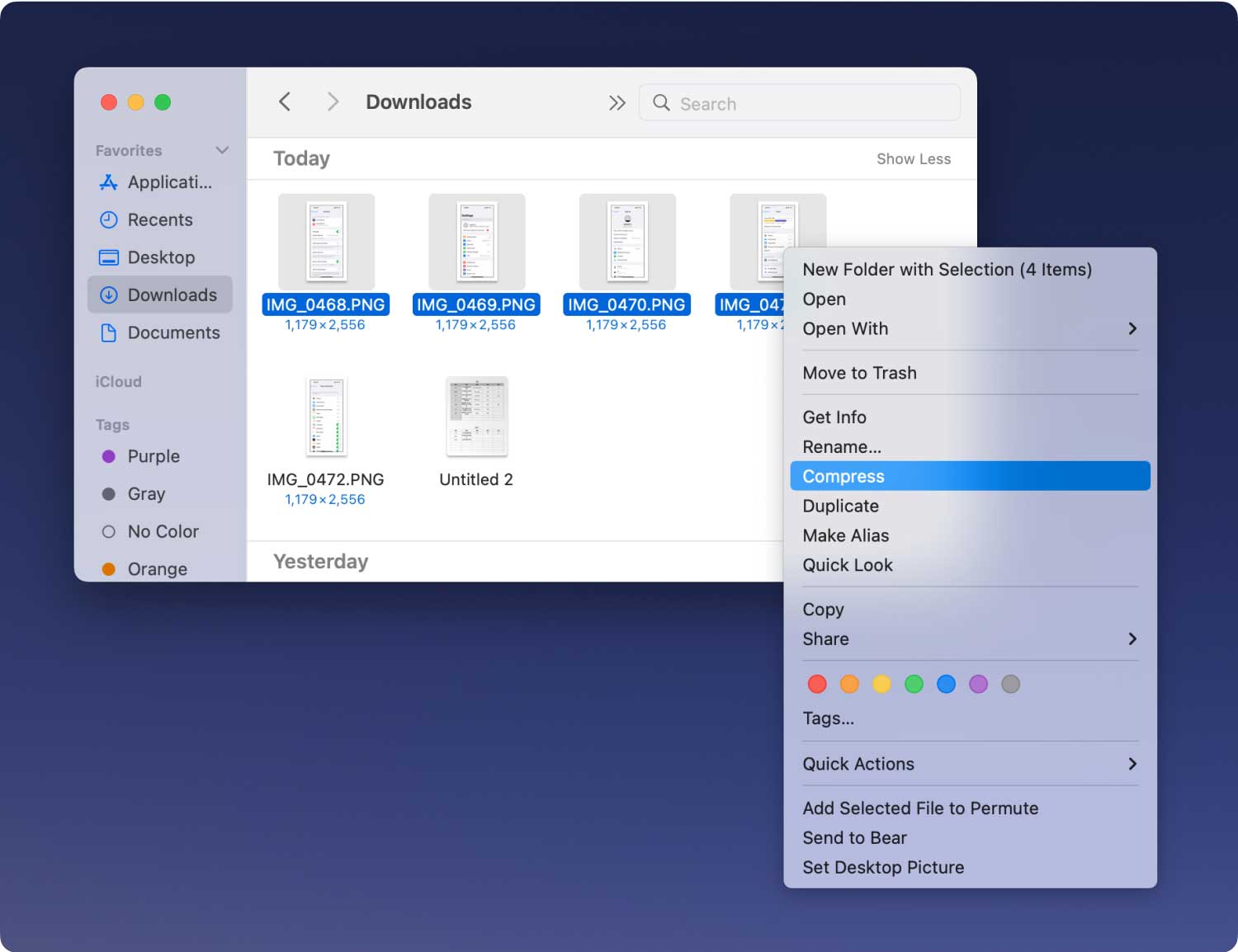
1. Depolama
Bir dosyayı sıkıştırmak, sabit sürücünüzdeki değerli alanı boşalttığı için Mac'inizde daha fazla alan kazanabileceksiniz. Word dosyası gibi orijinal boyutlarının yüzde 90'ına kadar sıkıştırabileceğiniz bazı dosyalar vardır. Artık daha fazla sıkıştıramayacağınız JPEG veya MP3 dosyaları gibi bazı dosyalar olsa da. Bunun nedeni, bu tür dosyaların zaten sınırlarına kadar sıkıştırılmış olmasıdır.
2. İletim Hızı
Mac'inizde sıkıştırılmış dosyalara sahip olmak, onu Mac'inizdeki normal boyutlu dosyalardan daha hızlı gönderebileceğiniz, yükleyebileceğiniz veya indirebileceğiniz anlamına gelir. Bunun nedeni, dosyalarınızı aktarmadan önce sıkıştırmanın, ilerlemesi için gereken süreyi azaltmasıdır. Bu, yalnızca daha az bant genişliği ve ekipman içerdiğinden, bir ağı çalıştırma maliyetini de azaltacaktır.
Bunlar, Mac'inizde dosyaları sıkıştırdıktan veya sıkıştırdıktan sonra yararlanacağınız şeylerden bazıları. Kısacası, artık sadece tek bir büyük boyutlu dosyayı göndermek için uzun süre beklemeniz gerekmeyecek.
Bölüm 2: Mac'te Zip Dosyası Nasıl Oluşturulur
Mac'inizi kullanarak bir zip dosyası oluşturmak aslında göründüğü kadar zor değil. Bildiğiniz gibi, gözünüz kapalı bile yapabilirsiniz. Bunun nedeni, her Mac'in aslında dosyaları sıkıştırmak ve sıkıştırmayı açmak için kullanabileceğiniz yerleşik bir yardımcı programla birlikte gelmesidir. Bu nedenle, Mac'inizde bir zip dosyası oluşturmanız için, gidin ve size sunacağımız adımları izleyin.
1 Adım: Yapmanız gereken ilk şey, Mac'inizde sıkıştırmak isteyeceğiniz dosyayı veya birden çok dosyayı aramaktır. Yalnızca bir dosyayı sıkıştırıyorsanız, yapmanız gereken tek şey o tek dosyaya sağ tıklayıp ardından “[dosya adını] sıkıştır” seçeneğini seçmektir.
2 Adım: Ardından, ekranınızda görünecek bir Zip dosyası görebileceksiniz. Bu, orijinal dosyanın bulunduğu klasörde bulunur.
3 Adım: Ve Mac'inizdeki birden fazla dosyayı sıkıştırabilmeniz ve bunu bir ZIP dosyasına dönüştürebilmeniz için yapmanız gereken tek şey, Mac'inizden istediğiniz tüm dosyaları seçmek. Bundan sonra, devam edin ve bu dosyalara sağ tıklayın ve ardından “X Öğelerini Sıkıştır” ı seçin. “X”, seçtiğiniz dosya sayısını gösterir.
4 Adım: Ardından, orijinal dosyaların bulunduğu klasörde tek bir arşiv görebileceksiniz.
Mac'inizi kullanarak bir zip dosyasını bu kadar kolay oluşturabilirsiniz. Hızlı ve kolay, değil mi?
Bölüm 3: Bir Dosya Nasıl Açılır
Mac'inizde belirli bir dosyayı açmak, aslında onu oluşturmak kadar kolaydır. Tek yapmanız gereken zip dosyasına sağ tıklayıp devam etmek ve ekranınızda beliren açılır menüden “Birlikte aç” seçeneğini seçmek. Bundan sonra devam edin ve “Arşiv Yardımcı Programını” seçin. Dosyayı açmanıza yardımcı olabilecek Mac'inizde belirli bir uygulamayı da seçebilirsiniz.
Ardından, Mac'iniz otomatik olarak, Zip dosyasından çıkardığınız dosyaları ZIP dosyasının kendisiyle birlikte içeren yeni bir klasör oluşturacaktır. Dosyanızı başkalarından korumak istiyorsanız bir parolayı şifrelemeyi de deneyebilirsiniz.

